
คู่มือเหมาะสำหรับรุ่นต่อไปนี้ของ D-Link DIR-300 และ D-Link DIR-300NRU
- D-LINK DIR-300 A / C1
- D-Link DIR-300 B5
- D-Link DIR-300 B6
- D-Link DIR-300 B7

Wi-Fi Router D-Link DIR-300
กำลังโหลดเฟิร์มแวร์ใหม่ DIR-300
เพื่อให้มั่นใจว่าทุกอย่างจะทำงานได้ตามต้องการฉันขอแนะนำให้ติดตั้งเวอร์ชั่นเฟิร์มแวร์ที่มีเสถียรภาพสำหรับเราเตอร์ของคุณ นี่ไม่ใช่เรื่องยากและแม้ว่าคุณจะไม่เข้าใจคอมพิวเตอร์ใด ๆ ฉันจะอธิบายกระบวนการที่มีรายละเอียดมาก - ไม่มีปัญหาเกิดขึ้น สิ่งนี้จะหลีกเลี่ยงการแขวนของเราเตอร์ทำลายสารประกอบและปัญหาอื่น ๆ ในอนาคต
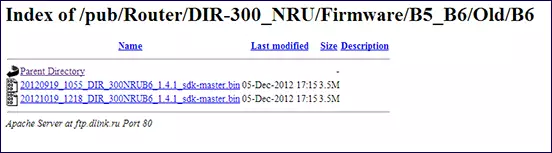
ไฟล์เฟิร์มแวร์ D-Link DIR-300 B6
ก่อนที่จะเชื่อมต่อเราเตอร์ดาวน์โหลดไฟล์เฟิร์มแวร์ที่อัปเดตสำหรับเราเตอร์ของคุณจากเว็บไซต์ทางการ D-Link สำหรับสิ่งนี้:
- ระบุเวอร์ชันใด (พวกเขาอยู่ในรายการด้านบน) เราเตอร์ที่คุณมี - ข้อมูลนี้มีอยู่บนสติกเกอร์ที่ด้านหลังของอุปกรณ์
- ไปที่ ftp://ftp.dlink.ru/pub/router/ จากนั้นในโฟลเดอร์ DIR-300_A_C1 หรือ DIR-300_NRU ขึ้นอยู่กับรุ่นและภายในโฟลเดอร์นี้ - ในโฟลเดอร์โฟลเดอร์เฟิร์มแวร์
- สำหรับเราเตอร์ D-Link DIR-300 A / C1 ให้ดาวน์โหลดไฟล์เฟิร์มแวร์ที่อยู่ในโฟลเดอร์เฟิร์มแวร์ที่มีนามสกุล. bin;
- สำหรับเราเตอร์ของการแก้ไข B5, B6 หรือ B7 ให้เลือกโฟลเดอร์ที่เหมาะสมในนั้น - โฟลเดอร์เก่าและจากนั้นให้ดาวน์โหลดไฟล์เฟิร์มแวร์ด้วยนามสกุล. bin กับรุ่น 1.4.1 สำหรับ B6 และ B7 และ 1.4.3 สำหรับ B5 - ในช่วงเวลาของการเขียนคำแนะนำที่พวกเขามีเสถียรภาพมากกว่ารุ่นเฟิร์มแวร์ล่าสุดที่มีปัญหาต่าง ๆ
- จำไว้ว่าไฟล์บันทึกไว้
เราเตอร์เชื่อมต่อ

การเชื่อมต่อเราเตอร์ไร้สาย D-Link DIR-300 ไม่ได้เป็นตัวแทนของปัญหาพิเศษ: สายเคเบิลผู้ให้บริการเชื่อมต่อกับพอร์ต "อินเทอร์เน็ต" ซึ่งมาพร้อมกับเราเตอร์ของสายเคเบิลเชื่อมต่อหนึ่งในพอร์ต LAN บนเราเตอร์ด้วยการ์ดเครือข่าย ขั้วต่อของคอมพิวเตอร์หรือแล็ปท็อปของคุณ
หากก่อนหน้านี้คุณเคยพยายามที่จะสร้างเราเตอร์จากอพาร์ทเมนต์อื่นหรือซื้ออุปกรณ์ที่ใช้ก่อนเริ่มต้นของรายการต่อไปนี้ขอแนะนำให้รีเซ็ตการตั้งค่าทั้งหมด: สำหรับสิ่งนี้ด้วยบางสิ่งบางอย่างที่บาง (ไม้จิ้มฟัน) กดค้างไว้ ปุ่มรีเซ็ตที่ด้านหลังตราบใดที่ไฟแสดงสถานะจะไม่กะพริบบน DIR-300 จากนั้นปล่อยปุ่ม
อัปเดตเฟิร์มแวร์
หลังจากที่คุณเชื่อมต่อเราเตอร์กับคอมพิวเตอร์ที่คุณตั้งค่าให้เรียกใช้อินเทอร์เน็ตเบราว์เซอร์และป้อนที่อยู่ต่อไปนี้ในแถบที่อยู่: 192.168.0.1 จากนั้นกด ENTER และเมื่อคุณร้องขอการเข้าสู่ระบบและรหัสผ่านเพื่อเข้าสู่การดูแลระบบเราเตอร์ แผงในทั้งสองฟิลด์ป้อนค่ามาตรฐาน: ผู้ดูแลระบบ.
เป็นผลให้คุณจะเห็นแผงการตั้งค่าของ D-Link DIR-300 ของคุณซึ่งสามารถมีสามประเภทที่แตกต่างกัน:
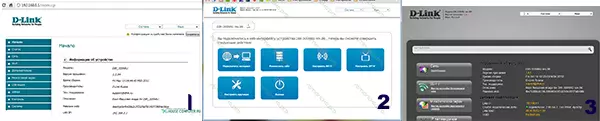
เฟิร์มแวร์ประเภทต่าง ๆ สำหรับ D-Link DIR-300
ในการอัพเดตเฟิร์มแวร์ของเราเตอร์เป็นเวอร์ชันล่าสุด:- ในกรณีแรกให้เลือกรายการเมนู "ระบบ" จากนั้น - "อัปเดตซอฟต์แวร์" ให้ระบุพา ธ ไปยังไฟล์ด้วยเฟิร์มแวร์และคลิก "อัปเดต";
- ในวินาที - คลิก "ตั้งค่าด้วยตนเอง" เลือกแท็บ "ระบบ" จากนั้นด้านล่าง - "อัปเดตโดย" ระบุพา ธ ไปยังไฟล์คลิก "อัปเดต";
- ในกรณีที่สามที่ด้านล่างขวาเพื่อกด "การตั้งค่าเพิ่มเติม" จากนั้นบนแท็บระบบให้คลิกลูกศร "ขวา" และเลือก "อัปเดตโดย" นอกจากนี้เรายังระบุเส้นทางไปยังไฟล์เฟิร์มแวร์ใหม่และคลิก "อัปเดต"
หลังจากนั้นรอความสมบูรณ์ของการอัพเดตเฟิร์มแวร์ สัญญาณที่อัปเดตเป็น:
- คำเชิญให้ป้อนเข้าสู่ระบบและรหัสผ่านหรือเปลี่ยนรหัสผ่านมาตรฐาน
- การไม่มีปฏิกิริยาที่มองเห็นได้ใด ๆ - แถบถึงจุดสิ้นสุด แต่ไม่มีอะไรเกิดขึ้น - ในกรณีนี้มันเพียงแค่ไปที่ 192.168.0.1
ทั้งหมดคุณสามารถไปที่การกำหนดค่าของการเชื่อมต่อของ Tolimatti Stork และ Samara
การตั้งค่าการเชื่อมต่อ PPTP บน DIR-300
ในแผงการบริหารเลือก "การตั้งค่าขั้นสูง" ที่ด้านล่างและบนแท็บเครือข่าย - LAN รายการ เราเปลี่ยนที่อยู่ IP จาก 192.168.0.1 สำหรับ 192.168.1.1 สำหรับคำถามของการเปลี่ยนพูลที่อยู่ DHCP เราตอบการยืนยันและคลิก "บันทึก" จากนั้นที่ด้านบนของหน้าเลือก "ระบบ" - "บันทึกและรีบูต" หากไม่มีขั้นตอนนี้อินเทอร์เน็ตจะไม่ทำงานจากนกกระสา
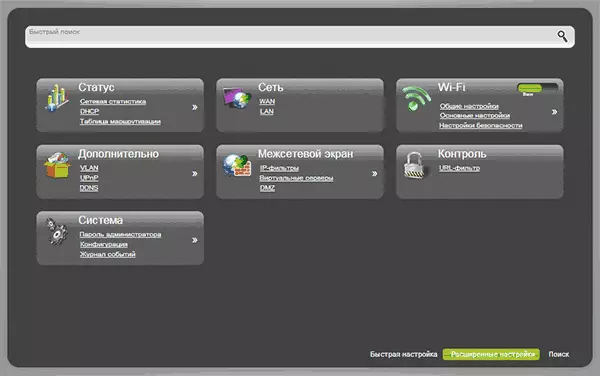
หน้าการตั้งค่าขั้นสูง D-Link DIR-300 ขั้นสูง
เราไปที่แผงควบคุมเราเตอร์ที่อยู่ใหม่ - 192.168.1.1ก่อนขั้นตอนต่อไปตรวจสอบให้แน่ใจว่าการเชื่อมต่อ VPN ของนกกระสาบนคอมพิวเตอร์ของคุณซึ่งคุณมักจะใช้ในการเข้าถึงอินเทอร์เน็ตเสีย หากไม่เป็นเช่นนั้นให้ยกเลิกการเชื่อมต่อการเชื่อมต่อนี้ ในอนาคตเมื่อเราเตอร์มีการกำหนดค่าคุณไม่จำเป็นต้องเชื่อมต่ออีกต่อไปนอกจากนี้หากคุณเรียกใช้การเชื่อมต่อนี้บนคอมพิวเตอร์อินเทอร์เน็ตจะทำงานบนมันเท่านั้น แต่ไม่ใช่โดย Wi-Fi
เราไปที่การตั้งค่าแบบขยายในแท็บ "เครือข่าย" เลือก "WAN" จากนั้น - เพิ่ม- ในฟิลด์ประเภทการเชื่อมต่อเลือก PPTP + IP แบบไดนามิก
- ด้านล่างในส่วน VPN ระบุชื่อและรหัสผ่านที่ให้โดยผู้ให้บริการนกกระสา
- ในฟิลด์ที่อยู่ VPN ป้อน Server.Avtograd.ru
- พารามิเตอร์ที่เหลือจะไม่เปลี่ยนแปลงคลิก "บันทึก"
- ในหน้าถัดไปการเชื่อมต่อของคุณจะปรากฏในสถานะของ "ฉีกขาด" จะมีหลอดไฟที่มีเครื่องหมายสีแดงให้กดมันแล้วเลือกรายการ "บันทึกการเปลี่ยนแปลง"
- สถานะการเชื่อมต่อจะปรากฏขึ้น "ฉีกขาด" แต่หากอัปเดตหน้าเว็บคุณจะเห็นการเปลี่ยนแปลงสถานะ นอกจากนี้คุณยังสามารถลองไปที่ไซต์ใด ๆ บนแท็บเบราว์เซอร์แยกต่างหากหากใช้งานได้สิ่งที่สำคัญที่สุดคือการกำหนดค่าการเชื่อมต่อสำหรับนกกระสาบน D-Link Dir-300 เสร็จสมบูรณ์
การตั้งค่าความปลอดภัยเครือข่าย Wi-Fi
เพื่อให้เพื่อนบ้านที่ยอดเยี่ยมใช้จุดเชื่อมต่อ Wi-Fi ของคุณคุณควรตั้งค่าบางอย่าง ไปที่ "การตั้งค่าขั้นสูง" ของเราเตอร์ D-Link DIR-300 และบนแท็บ Wi-Fi เลือก "การตั้งค่าพื้นฐาน" ที่นี่ในฟิลด์ "SSID" ให้ป้อนชื่อที่ต้องการของจุดเชื่อมต่อไร้สายซึ่งคุณจะแยกแยะจากผู้อื่นในบ้าน - ตัวอย่างเช่น Aistivanov บันทึกการตั้งค่า
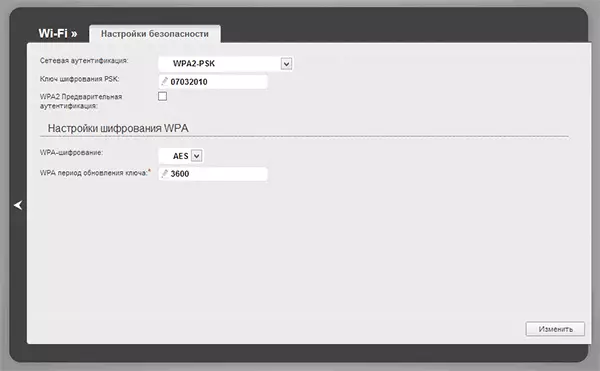
การตั้งค่าความปลอดภัยเครือข่าย Wi-Fi
กลับไปที่หน้าการตั้งค่าเราเตอร์ขั้นสูงและเลือก "การตั้งค่าความปลอดภัย" ใน Wi-Fi ในฟิลด์ "การตรวจสอบเครือข่าย" ระบุ WPA2-PSK และในฟิลด์คีย์การเข้ารหัส PSK ระบุรหัสผ่านที่ต้องการเพื่อเชื่อมต่อกับเครือข่ายไร้สาย มันควรจะไม่น้อยกว่า 8 ตัวอักษรละตินหรือตัวเลข คลิกบันทึก จากนั้นอีกครั้ง "บันทึกการเปลี่ยนแปลง" ที่หลอดไฟที่ด้านบนของหน้าการตั้งค่า Dir-300
วิธีการทำงาน tltorrent.ru และทรัพยากรท้องถิ่นอื่น ๆ
ส่วนใหญ่ของผู้ที่ใช้นกกระสารู้ว่าตัวติดตามฝนตกหนักเช่น tltorrent เช่นเดียวกับความจริงที่ว่ามีความจำเป็นต้องปิดการใช้งาน VPN หรือการตั้งค่าการกำหนดเส้นทาง ไปยังฝนตกหนักสามารถใช้งานได้คุณต้องกำหนดเส้นทางแบบสแตติกในเส้นทาง D-Link Dir-300
สำหรับสิ่งนี้:- ในหน้าการตั้งค่าขั้นสูงในรายการสถานะเลือกสถิติเครือข่าย
- จำไว้หรือจดบันทึกค่าในคอลัมน์ "เกตเวย์" สำหรับการเชื่อมต่อที่สูงที่สุด Dynamic_Ports5
- กลับไปที่หน้าการตั้งค่าขั้นสูงใน "ขั้นสูง" คลิกลูกศรขวาและเลือกเส้นทาง
- คลิกเพิ่มและเพิ่มสองเส้นทาง สำหรับครั้งแรก: เครือข่ายของปลายทาง 10.0.0.0, Subnet Mask 255.0.0.0, เกตเวย์ - หมายเลขที่คุณเขียนด้านบนบันทึก สำหรับที่สอง: เครือข่ายปลายทาง: 172.16.0.0, Subnet Mask 255.240.0.0, เกตเวย์เหมือนกันบันทึก อีกครั้งเพื่อเก็บ "หลอดไฟ" ขณะนี้มีบริการอินเทอร์เน็ตและท้องถิ่นรวมถึง tltorrent
